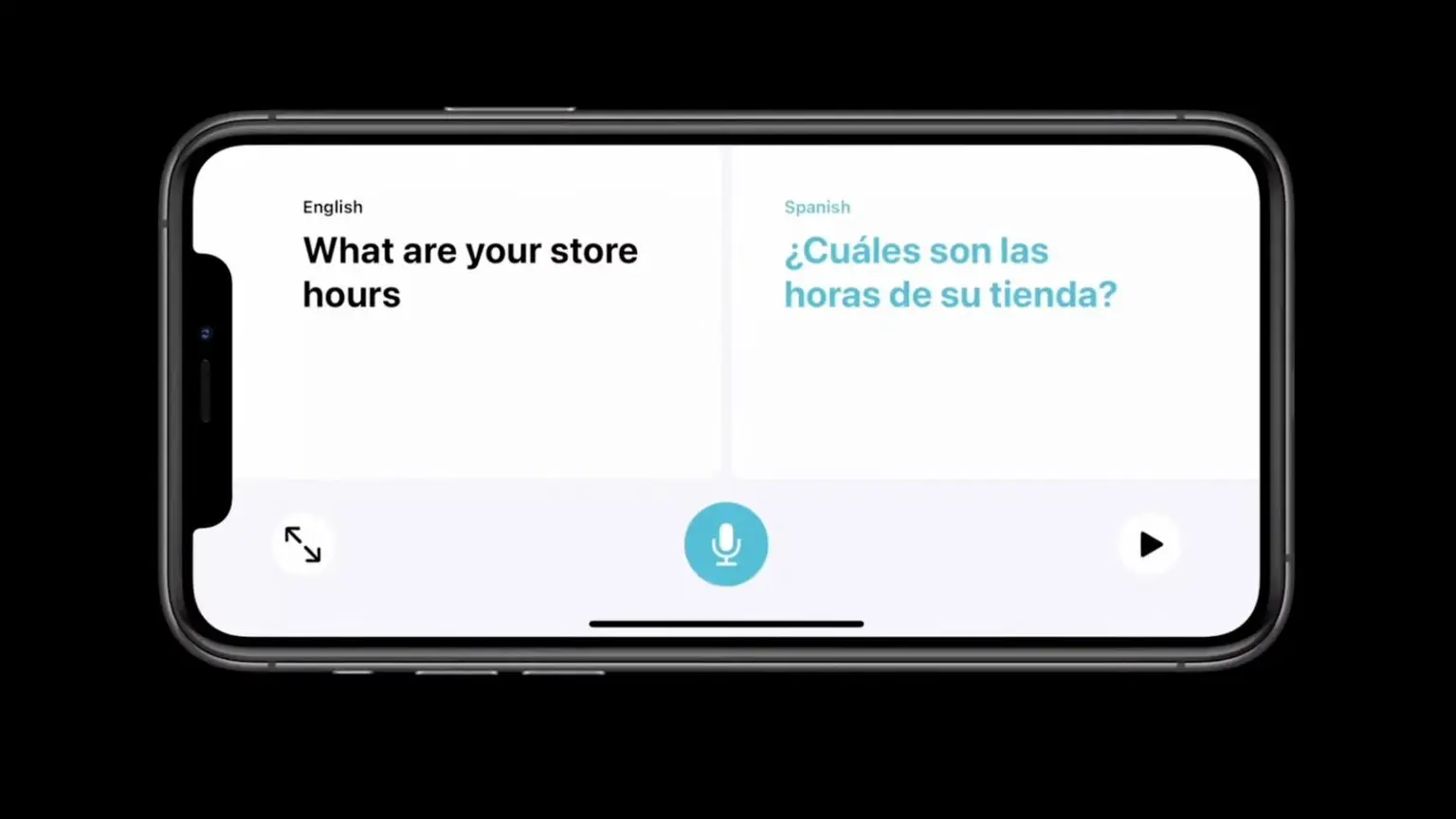في إصدار نظام التشغيل (آي أوإس كيف يمكنك استخدام وضع المحادثة في تطبيق الترجمة في iOS 14؟ 14) iOS 14 قدمت آبل تطبيق ترجمة جديد يتيح لك ترجمة اللغات في الوقت الفعلي إلى 11 لغة مختلفة، ويحتوي تطبيق الترجمة على واجهة سهلة الاستخدام تتيح لك تحديد اللغات للترجمة منها وإليها، وذلك من خلال كتابة النص الذي تريد ترجمته أو لصقه، أو عن طريق الصوت.
هل يستطيع الذكاء الاصطناعي كتابة مقال أو إكمال صورة؟
كما يمكن للتطبيق كذلك نطق الترجمات بصوت عالٍ؛ حتى تتمكن من الحصول على النطق الصحيح أو تشغيل الترجمة لشخص يتحدث لغة مختلفة، بالإضافة إلى ذلك، يحتوي التطبيق على (وضع محادثة) Conversation Mode يستمع لكلتا اللغتين، ويمكنه الترجمة بينهما في الوقت الفعلي.
كيف يمكنك استخدام وضع المحادثة في تطبيق الترجمة في iOS 14؟
- شغّل (تطبيق الترجمة) في هاتف آيفون أو جهاز آيباد.
- اضغط على الزر في أعلى الزاوية اليسرى من الشاشة، ثم حدد لغة النص الذي تريد ترجمته.
- مرر للأسفل للوصول إلى قائمة اللغات، ثم قم بتبديل الزر الذي بجوار خيار (الكشف التلقائي) Automatic Detection إلى وضع التشغيل.
- اضغط على (تم) Done في أعلى الزاوية اليمنى من الشاشة.
- اضغط على الزر في أعلى الجهة اليمنى من الشاشة، ثم حدد اللغة التي تريد ترجمة النص إليها.
- اضغط على خيار (تم) Done.
- الآن قم بتحويل هاتف آيفون إلى الوضع الأفقي، إذا لم تتحول الواجهة تلقائيًا إلى (وضع المحادثة) Conversation Mode فتحقق من مركز التحكم للتأكد من عدم تفعيل ميزة (Lock activated).
- أثناء إجراء محادثة مع شخص ما، تأكّد من النقر على زر الميكروفون عندما يتحدث كل شخص، وسيقوم التطبيق بترجمة المحادثة لكل شخص بلغته، كما يمكنك أيضًا الضغط على زر التشغيل لسماع النطق الصحيح للترجمة.
- انقر على أيقونة التوسيع (السهمين المتجهين للخارج) للدخول إلى (وضع الانتباه) لعرض الترجمة الأخيرة في كامل الشاشة لتسهيل قراءتها.
ملاحظة: إذا كانت ميزة (الكشف التلقائي) Automatic Detection في التطبيق لا تعمل بشكل جيد، فقد يكون من المفيد تعطيلها والتحدث عن طريق النقر على أيقونة الميكروفونين في أسفل شاشة التطبيق التي تظهر عند إيقاف (الكشف التلقائي)، وبهذه الطريقة، يمكنك التأكد من أن تطبيق الترجمة في آيفون أو آيباد يستمع إلى اللغة المناسبة ويترجمها.